¿Alguna vez te has preguntado cuántas aplicaciones de tu iPhone tienen acceso a tu ubicación precisa?
Muchas aplicaciones de iOS solicitan de forma predeterminada un permiso de seguimiento de ubicación preciso cuando las abres por primera vez, pero puede resultar complicado realizar un seguimiento de qué aplicaciones tienen este privilegio.
Afortunadamente, Apple ofrece una manera sencilla de controlar y desactivar el seguimiento de ubicación preciso en su iPhone.
En este artículo, lo guiaré a través del proceso paso a paso, asegurándome de que su ubicación sea aproximada en lugar de específica.
Si sigue estas instrucciones, podrá mantener su privacidad mientras sigue disfrutando de la funcionalidad de sus aplicaciones favoritas.
Cómo desactivar el seguimiento de ubicación preciso en tu iPhone:
Paso 1: abre la aplicación Configuración en tu iPhone.
Paso 2: Desplácese hacia abajo y toque "Privacidad y seguridad".
Paso 3: En la parte superior de la pantalla, seleccione "Servicios de ubicación".
Paso 4: De la lista de aplicaciones, elija la aplicación cuya configuración de ubicación desea revisar.
Paso 5: busque el interruptor con la etiqueta "Ubicación precisa" en la parte inferior de la configuración de ubicación de la aplicación.
Paso 6: Toca el interruptor para apagarlo.
Tenga en cuenta que deshabilitar el seguimiento de ubicación preciso para una aplicación significa que solo recibirá información de ubicación aproximada. Si prefieres desactivar completamente el seguimiento de una aplicación específica, puedes seleccionar "Nunca" en la parte superior de su configuración de ubicación.
Comprendiendo el Seguimiento de Ubicación Preciso
Antes de profundizar en el proceso de desactivar el seguimiento de ubicación precisa, aclaremos lo que significa.
Ubicación precisa es una función que se introdujo en iOS en 2020. Estuvo disponible en iOS 14 para iPhone, iPad y watchOS 7.
Si bien el seguimiento de ubicación precisa está habilitado de forma predeterminada, lo que ha hecho Apple es darnos el poder de elegir si queremos habilitar o deshabilitar esta función.
Cuando una aplicación solicita permisos de ubicación, normalmente se le presentan tres opciones: "Permitir una vez", "Permitir mientras se usa la aplicación" y "No permitir".
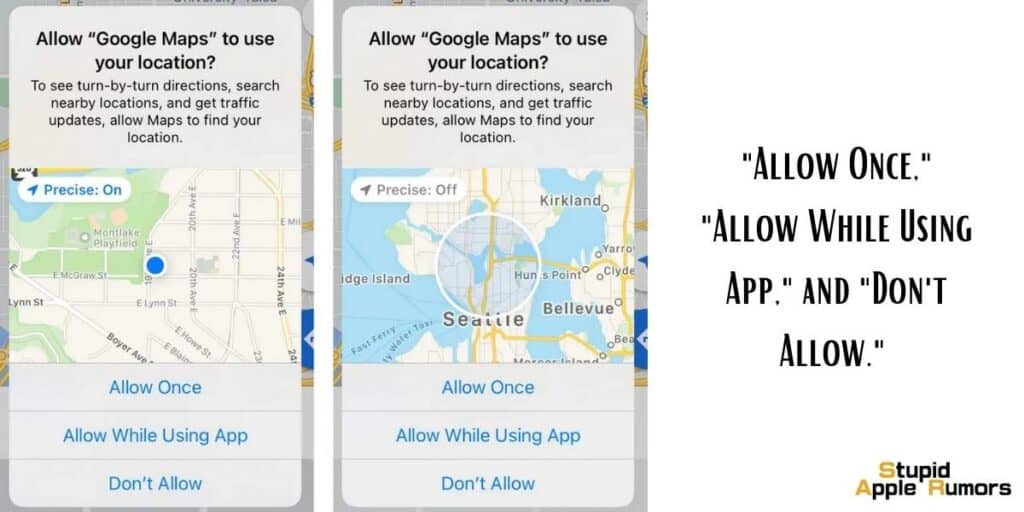
Sin embargo, lo que a menudo pasa desapercibido es un botón con la etiqueta "Preciso: Activado" en la esquina superior izquierda del cuadro de diálogo.
Habilitar el seguimiento de ubicación preciso significa que la aplicación puede determinar su ubicación exacta, como la casa o el edificio específico en el que se encuentra, con una precisión de unos pocos pies.
Por otro lado, elegir no habilitar el seguimiento de ubicación preciso da como resultado que su iPhone proporcione solo una ubicación aproximada, que generalmente indica la ciudad en la que se encuentra, dentro de un rango de unas pocas millas.
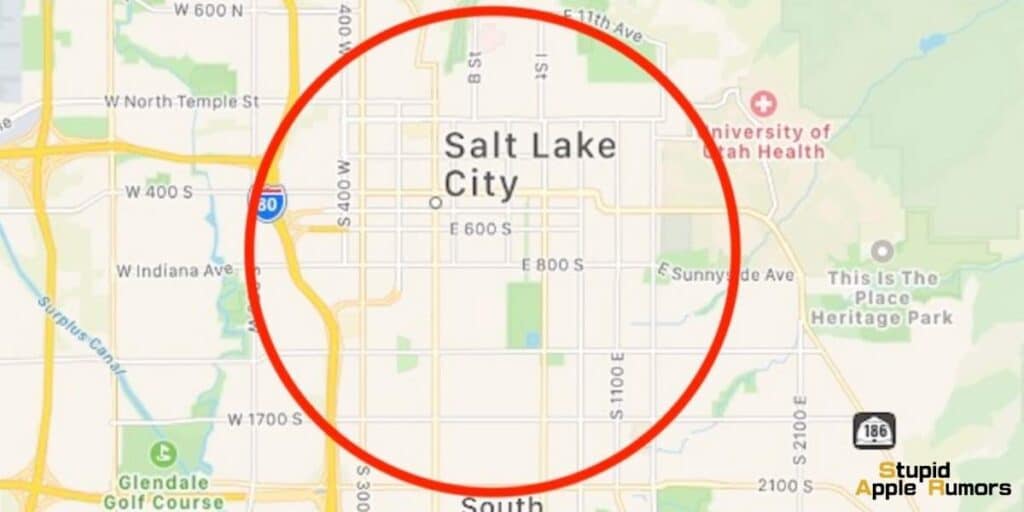
Apple describe la diferencia diciendo: "Permite que las aplicaciones utilicen tu ubicación específica. Con esta configuración desactivada, las aplicaciones sólo pueden determinar tu ubicación aproximada".
Deshabilitar el seguimiento de ubicación preciso puede ayudar a proteger su privacidad sin comprometer la funcionalidad general de las aplicaciones que utiliza.
Por ejemplo, aplicaciones populares como Instagram, Facebook, Google Maps, Uber, TikTok, Postmates y muchas otras dependen de los datos de ubicación.
Si bien las aplicaciones de mapas y navegación realmente necesitan información precisa, depende de usted decidir si los demás realmente necesitan saber su paradero exacto.
Desactivar el seguimiento de ubicación precisa para aplicaciones en un iPhone
Siga los pasos a continuación para desactivar el seguimiento de ubicación preciso para aplicaciones individuales en su iPhone:
-
Paso 1: abre la aplicación Configuración en tu iPhone.
-
Paso 2: desplácese hacia abajo y toque "Privacidad y seguridad".
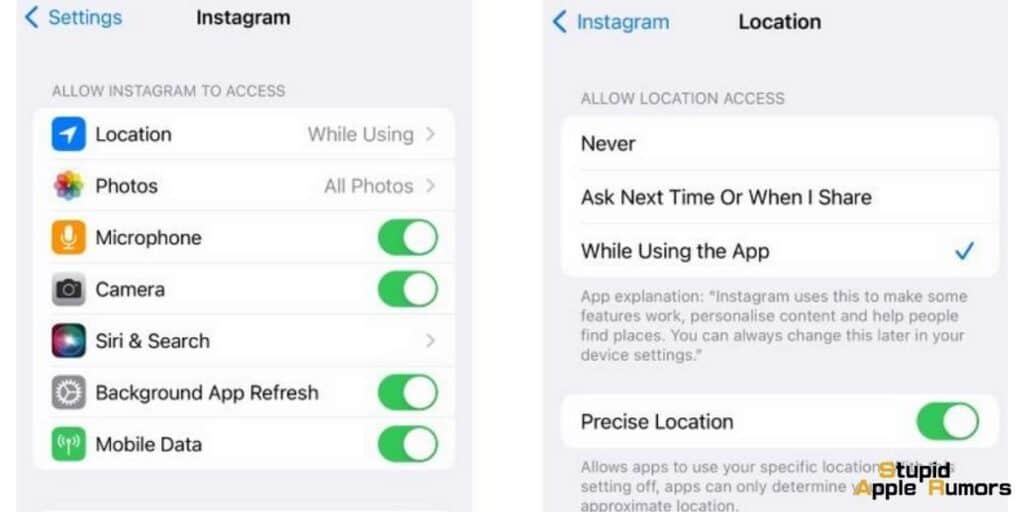
-
Paso 3: en la parte superior de la pantalla, seleccione "Ubicación Servicios".
-
Paso 4: de la lista de aplicaciones, elija la aplicación cuya configuración de ubicación desea revisar.
- Paso 5: busque el interruptor con la etiqueta "Precise Ubicación" en la parte inferior de la configuración de ubicación de la aplicación. Toque el interruptor para apagarlo.
Recuerde que deshabilitar el seguimiento de ubicación preciso para una aplicación no significa que ya no pueda rastrear su ubicación. En cambio, la información de ubicación que recibe será aproximada.
Si prefieres desactivar completamente el seguimiento de una aplicación específica, puedes seleccionar "Nunca" en la parte superior de la configuración de ubicación.
Deshabilitar el seguimiento de ubicación en todas las aplicaciones en un iPhone
Si desea desactivar el seguimiento de ubicación para todas las aplicaciones de su iPhone, siga estos pasos adicionales:
- Paso 1: Regrese a la pantalla "Ubicación Servicios" dentro de la aplicación Configuración .
- Paso 2: Ubique el interruptor principal en la parte superior con la etiqueta "Ubicación Servicios".
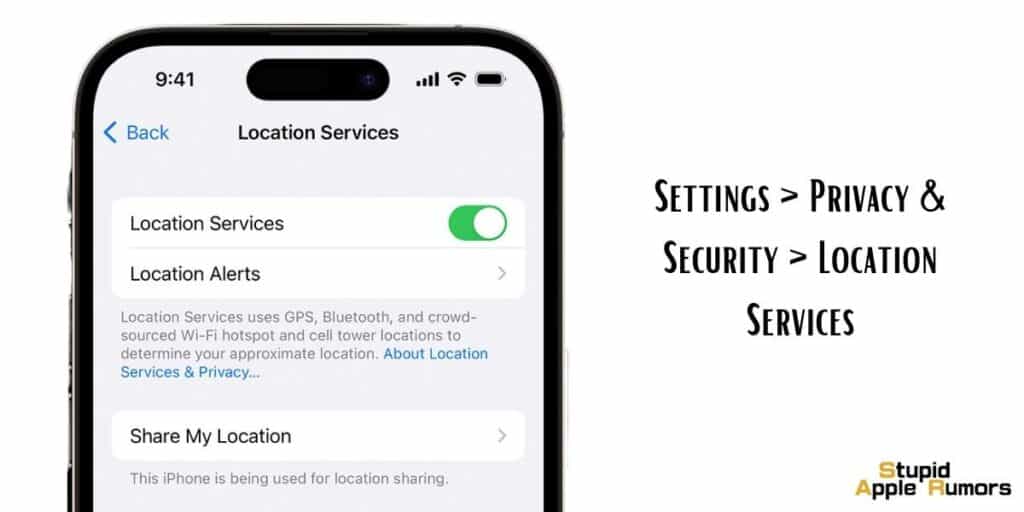
- Paso 3: toca el interruptor para apagarlo.
Al deshabilitar el interruptor principal de Servicios de ubicación, evita que todas las aplicaciones accedan a su ubicación.
Tenga en cuenta que es posible que algunas aplicaciones no funcionen correctamente sin habilitar el seguimiento de ubicación preciso, ya que ciertas funciones o servicios pueden depender de esta información.
¿Cómo utiliza el iPhone los servicios de ubicación?
Su dispositivo ofrece servicios de ubicación que, con su consentimiento, permiten que varias aplicaciones y sitios web utilicen redes celulares, Wi-Fi, GPS y Bluetooth para determinar su ubicación aproximada.
Esta característica la emplean aplicaciones como Mapas, Cámara, Clima y otras para mejorar su experiencia de usuario.
Cuando una aplicación utiliza Servicios de ubicación para mostrar su ubicación en la pantalla, como en Mapas, se representa con un marcador azul. Si no se puede determinar su ubicación precisa, verá un círculo azul rodeando el marcador.
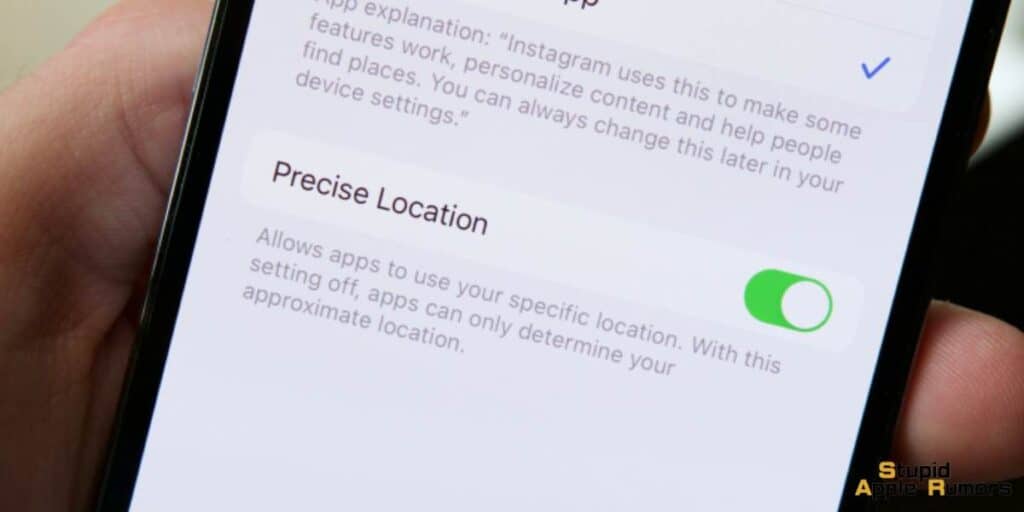
El tamaño del círculo indica el nivel de precisión al determinar su ubicación: cuanto más pequeño sea el círculo, más precisa será la determinación.
Puede identificar el estado activo de los Servicios de ubicación por la presencia de un icono de flecha blanca o negra en la barra de estado.
Es importante tener en cuenta que los mapas, las indicaciones y las aplicaciones basadas en la ubicación dependen de servicios de datos, que están sujetos a cambios y pueden no estar disponibles en todas las áreas geográficas.
En consecuencia, puede haber casos en los que los mapas, las direcciones o la información basada en la ubicación no estén disponibles, sean inexactos o estén incompletos.
Mi consejo para usted es comparar la información que se muestra en su dispositivo con su entorno físico y considerar los carteles publicados para abordar cualquier discrepancia que surja.
¿Cómo compartir mi ubicación específica en mi iPhone?
Desde iOS 14 y iPadOS 14, tienes la opción de compartir tu ubicación precisa con determinadas aplicaciones.
Sin embargo, si prefiere compartir sólo su ubicación aproximada, lo cual suele ser suficiente para aplicaciones que no requieren sus coordenadas exactas, puede desactivar fácilmente la función de ubicación precisa.
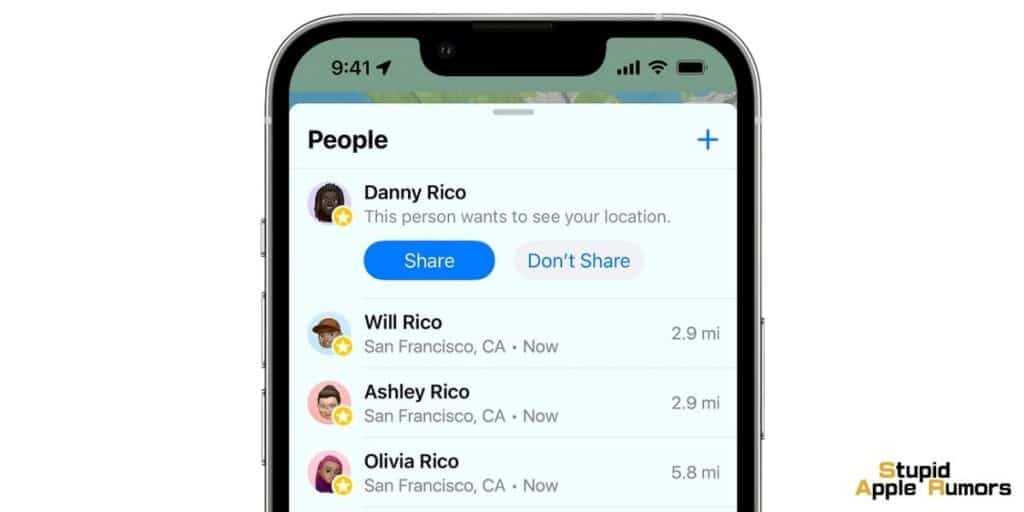
Aquí está lo que necesitas hacer:
- Primero, abre la aplicación Configuración de tu iPhone. Puedes encontrarlo en tu pantalla de inicio. Una vez que estés en la aplicación Configuración, desplázate un poco hacia abajo y busca la opción "Privacidad y seguridad". Tócalo para continuar
- Ahora, dentro de la configuración de Privacidad y seguridad, verás una opción llamada "Servicios de ubicación". Tóquelo para acceder a la configuración de ubicación de sus aplicaciones.
- Verás una lista de aplicaciones que han solicitado acceso a tu ubicación. Elija la aplicación específica para la que desea ajustar la configuración de ubicación. Toque su nombre para continuar.
- Dentro de la configuración de ubicación de la aplicación, encontrará un interruptor con la etiqueta "Ubicación precisa". Este interruptor controla si la aplicación puede acceder a su ubicación específica.
- Simplemente toque el interruptor para activar o desactivar la Ubicación precisa, según sus preferencias.
Cuando desactivas Ubicación Precisa, la aplicación sólo podrá obtener tu ubicación aproximada, lo que debería ser suficiente para la mayoría de las aplicaciones.
De esta manera, puedes proteger tu privacidad mientras sigues disfrutando de la funcionalidad de la aplicación.
¿Qué hacer si la ubicación precisa no funciona en un iPhone?
- Reiniciar los servicios de ubicación: abre la aplicación Configuración, desplázate hacia abajo hasta Privacidad y toca Servicios de ubicación. Desactive el interruptor junto a Servicios de ubicación, espere unos segundos y vuelva a activarlo. Pruebe las aplicaciones basadas en la ubicación para ver si el problema se resuelve.
- Verifique las restricciones de contenido y privacidad en Tiempo de pantalla: Si la opción de servicios de ubicación está atenuada, vaya a Configuración, luego Tiempo de pantalla y seleccione Privacidad y restricciones de contenido. Toque Servicios de ubicación y asegúrese de que el interruptor al lado esté encendido.

- Habilite la ubicación precisa para aplicaciones: abra la aplicación Configuración, vaya a la aplicación específica que desea configurar, toque Servicios de ubicación y active el interruptor junto a Ubicación precisa.
- Habilitar actualización de la aplicación en segundo plano: en la aplicación Configuración, vaya a General y luego toque Actualización de la aplicación en segundo plano. Seleccione Actualización de aplicación en segundo plano en la parte superior y elija Wi-Fi y datos móviles.
- Verifique la configuración de fecha y hora: abra la aplicación Configuración, vaya a General, toque Fecha y hora y active el interruptor junto a Establecer automáticamente para garantizar una sincronización GPS precisa.
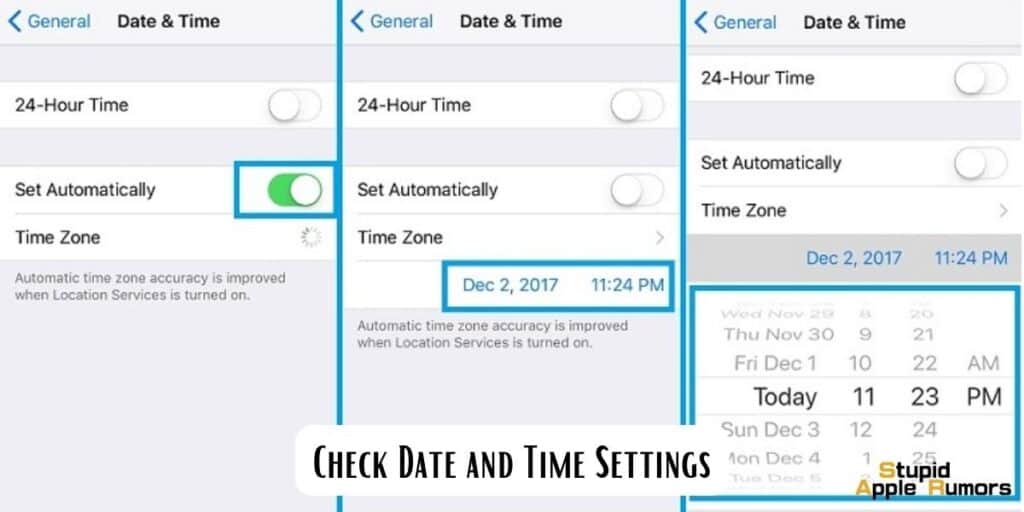
- Restablecer configuración de ubicación y privacidad: en la aplicación Configuración, vaya a General, toque Transferir o Restablecer iPhone, luego seleccione Restablecer y elija Restablecer ubicación y privacidad. Ingrese la contraseña de su dispositivo y siga las instrucciones para restablecer la configuración.
- Actualizar iOS: busque actualizaciones de iOS disponibles en la aplicación Configuración en General y Actualización de software. Instale las actualizaciones pendientes para asegurarse de que su iPhone tenga las últimas funciones y mejoras.
Después de seguir estos pasos, pruebe los servicios de ubicación utilizando una aplicación que dependa de servicios basados en la ubicación para ver si el problema se resuelve.
Conclusión
Controlar los permisos precisos de seguimiento de ubicación otorgados a las aplicaciones de su iPhone es esencial para salvaguardar su privacidad.
Si sigue los sencillos pasos descritos en este artículo, puede desactivar fácilmente el seguimiento de ubicación precisa para aplicaciones individuales o para todas las aplicaciones en conjunto.
Recuerde que, si bien deshabilitar el seguimiento de ubicación preciso garantiza que su ubicación siga siendo aproximada, puede afectar la funcionalidad de ciertas aplicaciones.
Por lo tanto, es importante considerar las implicaciones antes de realizar cualquier cambio.
Al tomar el control de la configuración de ubicación de tu iPhone, puedes lograr un equilibrio entre privacidad y comodidad, permitiéndote disfrutar de tus aplicaciones favoritas con tranquilidad.
Relacionado



Dejar un comentario
Este sitio está protegido por reCAPTCHA y se aplican la Política de privacidad de Google y los Términos del servicio.